Referencia rápida: Barra de herramientas CAD con Medir códigos
Consulte las características de ejemplo y la información mediante pulsación del botón a continuación para crear estas características en Medir códigos utilizando la Barra de herramientas CAD.
Para obtener información detallada sobre el uso de cada función, vea Para crear características utilizando códigos de control en Medir códigos.
Para crear características de bordillo anterior (BA) o de boca de inspección estándares (BIE), defina los códigos de característica BA y BIE como líneas en la biblioteca de características y asegúrese de que la biblioteca de características incluya definiciones para los códigos de control correspondientes.
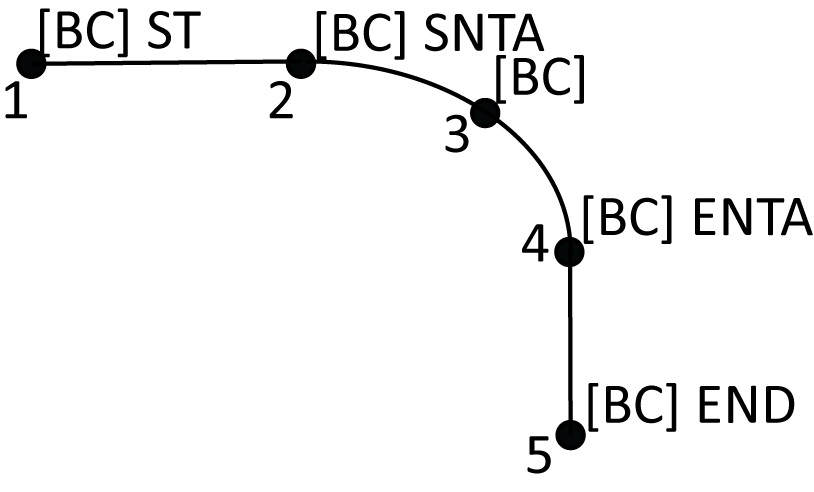
- Para el punto 1, presione
+ [BA].
- Para el punto 2, presione
+ [BA].
- Para el punto 3, presione [BA].
- Para el punto 4, presione
+ [BA].
- Para el punto 5, presione
+ [BA].
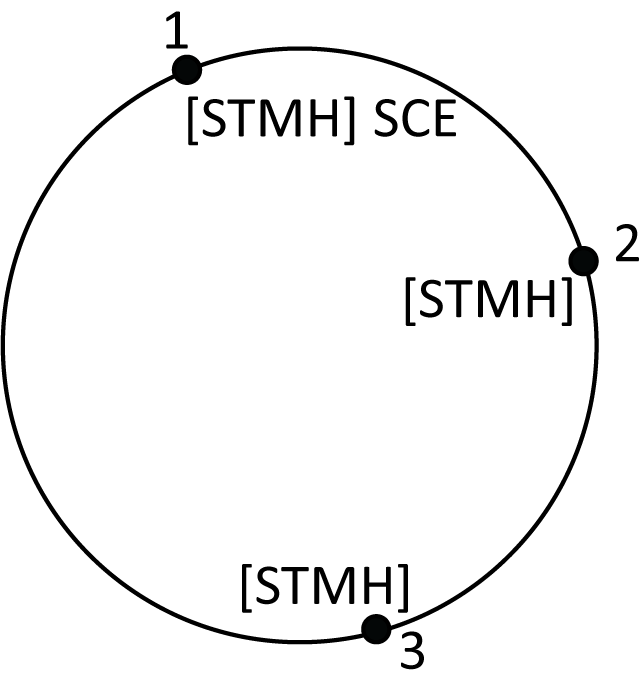
- Para el punto 1, presione
+ [BIE].
- Para el punto 2, presione [BIE].
- Para el punto 3, presione [BIE].
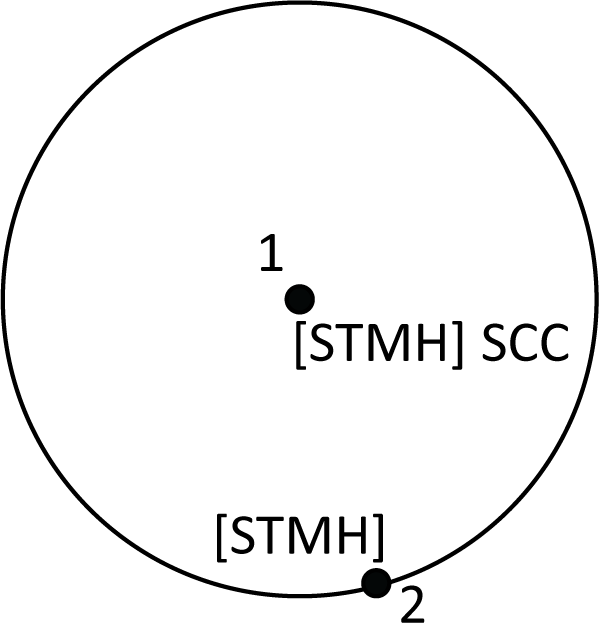
- Para el punto 1, presione
+ [BIE].
- Para el punto 2, presione [BIE].
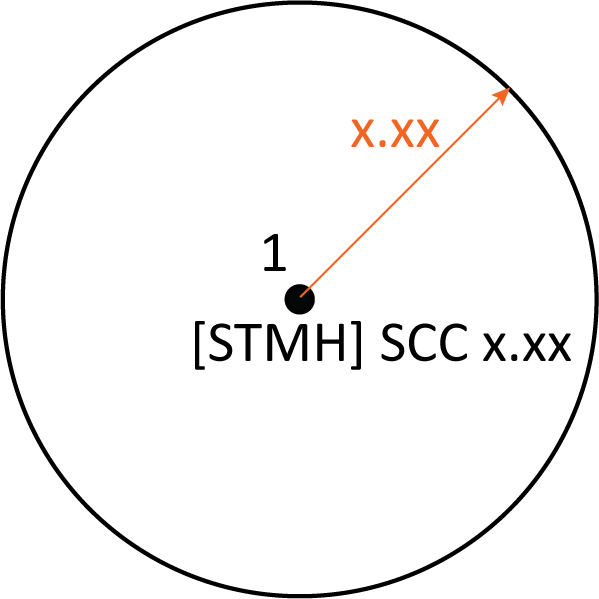
- Presione
.
- Presione [BIE] +
+ valor del radio [x.xx].
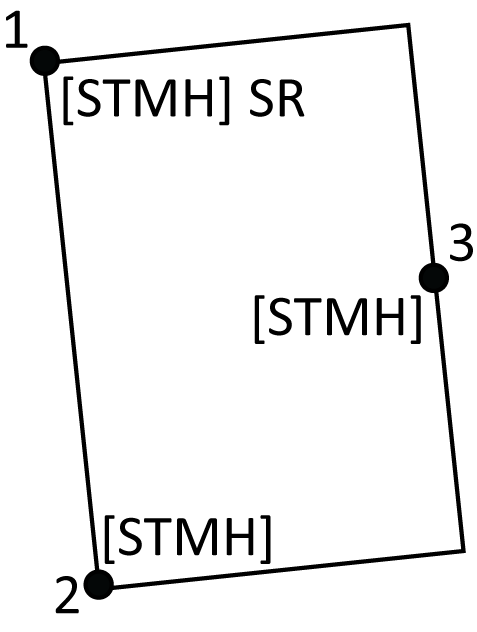
- Para el punto 1, presione
+ [BIE].
- Para el punto 2, presione [BIE].
- Para el punto 3, presione [BIE].
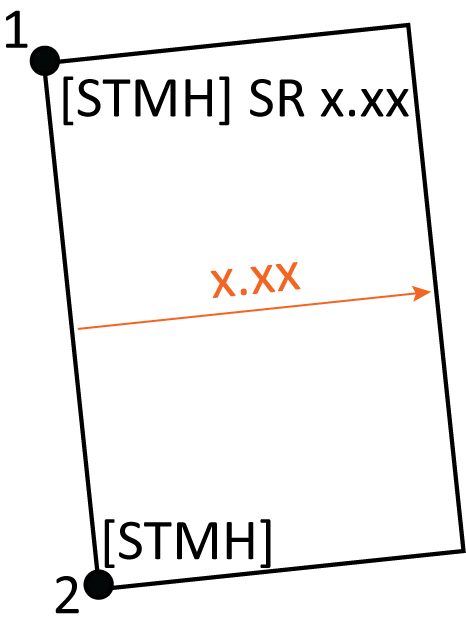
- Presione
.
- Para el punto 1, presione [BIE] +
+ valor de anchura [(+/-)x.xx].
- Para el punto 2, presione [BIE].
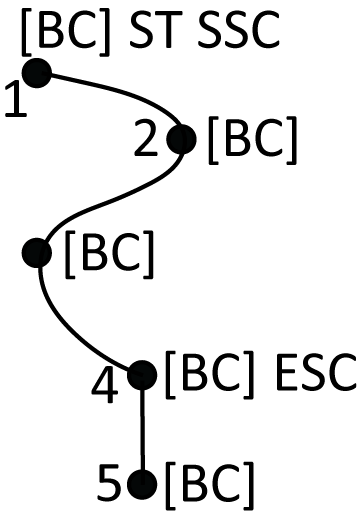
- Para el punto 1, presione
+
[BA].
- Para el punto 2, presione [BA].
- Para el punto 3, presione [BA].
- Para el punto 4, presione
+ [BA].
- Para el punto 5, presione [BA].